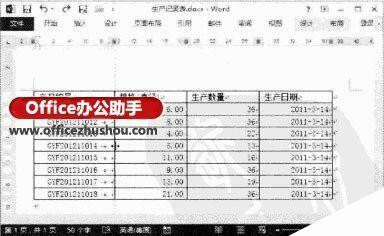Word2013中如何通过快捷键对表格行高和列宽进行快速设置
办公教程导读
收集整理了【Word2013中如何通过快捷键对表格行高和列宽进行快速设置】办公软件教程,小编现在分享给大家,供广大互联网技能从业者学习和参考。文章包含495字,纯文字阅读大概需要1分钟。
办公教程内容图文
(2)将鼠标指针放置到列线上,指针变为十字形状时,按住“Ctrl+Shift”键拖动边框到合适的位置,调整左侧列宽的同时,其右侧的列宽会自动设背为相同,即平均分布,如图2所示。
(3)将鼠标指针放置到列线上,指针变为十字形状时,按住“Shift”键拖动框线,改变左侧列的宽度的同时,整个表格的宽度也将改变,如图3所示。
(4)将鼠标指针放置到列线上,指针变为十字形状时,将左键和右键同时按下移动鼠标将能对列宽进行调整,同时在标尺上将显示精确的数值,如图4所示。
提示:按住“Shift”拖动表格右下A的控制柄可以使表格保持纵横比进行缩放; 如果按住“Shift+Alt”键拖动该控制柄,则可以实现对整个表格的精确缩放。
办公教程总结
以上是为您收集整理的【Word2013中如何通过快捷键对表格行高和列宽进行快速设置】办公软件教程的全部内容,希望文章能够帮你了解办公软件教程Word2013中如何通过快捷键对表格行高和列宽进行快速设置。
如果觉得办公软件教程内容还不错,欢迎将网站推荐给好友。